“Gesloten gezelschap: toegang alleen voor genodigden” – deze mededeling is ook van toepassing op de nieuwe HiDrive teammappen. Voor gezamenlijke mappen bepaal jij voortaan de namen op de gastenlijst.
Bepaal voor elke map welke gebruiker welke rechten heeft
Als je bestanden met andere gebruikers in HiDrive wilde delen, kon je tot voor kort alleen de map “public” gebruiken. Enkel voor deze map kon je individuele lees- en schrijfrechten aan andere gebruikers toekennen. Deze functie hebben we uitgebreid: vanaf nu kun je namelijk voor al jouw gemeenschappelijke mappen per map bepalen welke gebruiker in jouw HiDrive pakket toegang heeft.
De teammappen vind je onder het menupunt “Gemeenschappelijke mappen”:
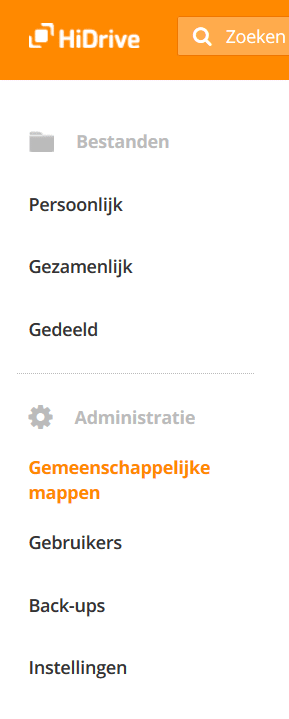
Hoe kun je de HiDrive teammappen samen gebruiken? Een paar voorbeelden:
Samen aan documenten werken
Breng het werk van je team samen op één plek: voor elk teamproject met je collega’s heb je een aparte map waar je jullie werkresultaten kunt bewaren. In het administratie-gedeelte leg je voor elk teamlid een gebruikersaccount aan. Vervolgens bepaal je per gemeenschappelijke map wie welke gebruikersrechten heeft. Als je de bestanden met iemand buiten jouw team wilt delen, kun je ook deze persoon als gebruiker toevoegen en hem leesrechten voor de map verlenen. Alles over het project blijft op deze manier vertrouwelijk, aangezien elke gebruiker eerst moet inloggen om toegang te krijgen.
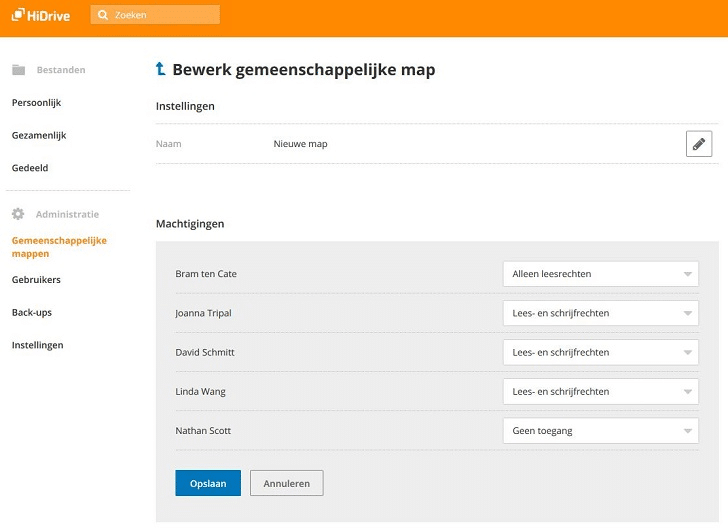
Bewaar en deel foto’s
Nog een voorbeeld: na je vakantie met je vrienden wil je alle foto’s op één plek opslaan, zodat iedereen gemakkelijk zijn foto’s kan uploaden en delen. Om dit te doen, maak je de map “Zomervakantie 2021” aan en verschaf je je reisgenoten schrijfrechten voor de map.
Je wilt de foto’s ook delen met vrienden die thuis zijn gebleven. Sociale netwerken zijn voor jou geen optie, omdat de foto’s privé zijn. Daarom maak je aparte gebruikers aan voor iedereen die de foto’s mag zien. De nieuwe gebruikers krijgen leesrechten voor de map “Zomervakantie 2021”, maar geen schrijfrechten. Zij kunnen dus jouw foto’s zien, maar geen bestanden uploaden, bewerken of verwijderen.
Persoonlijke gebruikersrechten in plaats van het delen van algemene links
Je kunt de map ook delen met een wachtwoord en deze link naar je vrienden of teamleden sturen. Maar: hoe bewaar je het overzicht wie welke rechten heeft tot de map?
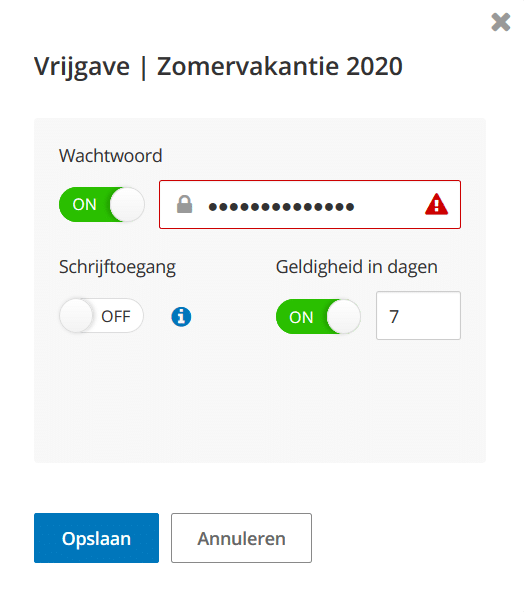
Met HiDrive gebruikersbeheer en de teammappen heb je volledige controle over wie toegang heeft tot welke mappen en wie bestanden kan bewerken. Trouwens: het aantal gebruikers is afhankelijk van het pakket dat je hebt. Indien nodig kun je extra gebruikers in de STRATO klantenlogin toevoegen.
Hoe je teammappen deelt met verschillende gebruikers, leggen we in detail uit in dit FAQ-artikel.
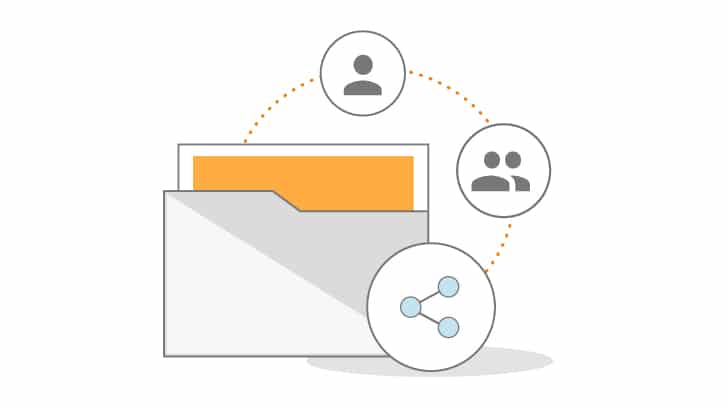

Je kunt pas een reactie plaatsen nadat je ons privacybeleid en cookies hebt geaccepteerd. Om privacyredenen mogen wij jouw persoonsgegevens anders niet verwerken.
Klik onderaan de pagina op de blauwe button OK. Nadat je de pagina opnieuw hebt geladen, kun je een reactie achterlaten.